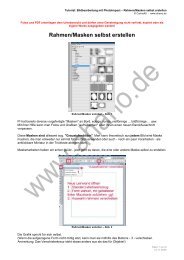PhotoImpact: Texte/Objekte "ausstanzen" - Ahano.de
PhotoImpact: Texte/Objekte "ausstanzen" - Ahano.de
PhotoImpact: Texte/Objekte "ausstanzen" - Ahano.de
Sie wollen auch ein ePaper? Erhöhen Sie die Reichweite Ihrer Titel.
YUMPU macht aus Druck-PDFs automatisch weboptimierte ePaper, die Google liebt.
Tutorial: Bildbearbeitung mit <strong>PhotoImpact</strong> – Schrift/<strong>Objekte</strong> ausstanzen© Carina48 - www.ahano.<strong>de</strong>Fotos und PDF unterliegen <strong>de</strong>m Urheberrecht und dürfen ohne Genehmigung nicht verlinkt, kopiert o<strong>de</strong>r alseigene Werke ausgegeben wer<strong>de</strong>n!<strong>PhotoImpact</strong>: <strong>Texte</strong>/<strong>Objekte</strong> "ausstanzen"Stanzen – Abb. 1Für die eine o<strong>de</strong>r an<strong>de</strong>re Anwendung kann es ganz witzig sein, <strong>Texte</strong>n o<strong>de</strong>r <strong>Objekte</strong>n einen Effekt zuverpassen, als seien sie "ausgestanzt" (Scrapbooks, Fotobücher, Reiseberichte, etc.).Diese "Stanztechnik" wird in <strong>de</strong>m einen o<strong>de</strong>r an<strong>de</strong>ren Forum bzw. Tutorial an<strong>de</strong>rs beschrieben (wie so oftführen ja mehrere Wege nach Rom!) - hier eine relativ schnelle Variante:1.: Bild öffnen, Textwerkzeug öffnen und Formatierungen auswählen (keine zu schmale Schrift verwen<strong>de</strong>n,möglichst keinen Rand um die Buchstaben herum setzen) - am besten eignet sich die Schriftfarbe weiß ..2.: Gewünschten Text schreiben3.: Alles einbin<strong>de</strong>nStanzen – Abb. 2Danach <strong>de</strong>n Zauberstab aktivieren und oben das Plus-ZeichenGgf. ein bisschen herumprobieren mit <strong>de</strong>n Einstellungen (kann man aber auch alles so lassen)Mit <strong>de</strong>m Zauberstab in je<strong>de</strong>n Buchstaben klicken; es erscheint ein "grün gestrichelter" Auswahlrahmen (bittemerken: <strong>de</strong>r Auswahlrahmen ist stets so grün ... <strong>de</strong>r Objektrahmen nur schwarz gestrichelt, aber <strong>de</strong>r"flattert"! Von diesen bei<strong>de</strong>n Rahmen war bereits öfter die Re<strong>de</strong> ... und die wer<strong>de</strong>n uns auch weiterbegegnen.)Seite 1 von 407.10.2009
Tutorial: Bildbearbeitung mit <strong>PhotoImpact</strong> – Schrift/<strong>Objekte</strong> ausstanzen© Carina48 - www.ahano.<strong>de</strong>Stanzen – Abb . 3Anmerkung: Wenn eine Text- (o<strong>de</strong>r Objekt-)Farbe verwen<strong>de</strong>t wird, die im Bild vorkommt, kann es u. U.passieren, dass nicht nur <strong>de</strong>r Text markiert wird - <strong>de</strong>shalb ein bisschen aufpassen bei <strong>de</strong>n Einstellungen fürdie "Ähnlichkeit" (siehe im vorigen Bild ... die Einstellungen für "Linie" ... Bereich" ... "verbun<strong>de</strong>ne Pixel" ... -die müssen bei allzu ähnlichen Farben dann angepasst wer<strong>de</strong>n! - bitte ausprobieren!)Alles "im grünen Bereich"? (also alles, was Ihr ausschnei<strong>de</strong>n wollt, grün gestrichelt?)Dann oben auf "Auswahl" ... "Umkehren" (o<strong>de</strong>r Rechtsklick und Umkehren auswählen)Danach noch einmal "Auswahl" ... aber jetzt "In Objekt umwan<strong>de</strong>ln"Stanzen – Abb. 4Wenn alles geklappt hat, müsste Euer Bild jetzt so aussehen.Aus <strong>de</strong>m Auswahlrahmen, <strong>de</strong>r nur um <strong>de</strong>n Text herum lag, ist ein Objektrahmen (Flatterrand) gewor<strong>de</strong>n, <strong>de</strong>rsowohl um <strong>de</strong>n Text als auch um <strong>de</strong>n äußeren Rand <strong>de</strong>s Bil<strong>de</strong>s liegt.Und im Ebenenmanager sind zwei Elemente zu sehen (hier als Basisbild nur eine weiße Fläche, weil icheine weiße Schrift verwen<strong>de</strong>t habe)Seite 2 von 407.10.2009
Tutorial: Bildbearbeitung mit <strong>PhotoImpact</strong> – Schrift/<strong>Objekte</strong> ausstanzen© Carina48 - www.ahano.<strong>de</strong>Stanzen – Abb. 5Um es etwas <strong>de</strong>utlicher zu machen, hier ein Bild mit farbiger Schrift:Im Ebenenmanager ist <strong>de</strong>r rote Schriftzug als neue (eigenständige) Ebene zu sehen.Also: nach<strong>de</strong>m Ihr aus <strong>de</strong>m Auswahlrahmen einen Objektrahmen gemacht und damit eine zweite Ebeneerzeugt habt, geht es daran, <strong>de</strong>n Text aus <strong>de</strong>m Bild auszuschnei<strong>de</strong>n.Dazu die <strong>Texte</strong>bene (unten) mit links anklicken und"Ausschnei<strong>de</strong>n" (Scherensymbol oben in <strong>de</strong>r Bearbeitungsleiste)Stanzen – Abb. 6Anmerkung: Nach <strong>de</strong>m Umwan<strong>de</strong>ln in ein Objekt könnte man auch eine neue transparente Leinwand (in<strong>de</strong>r Größe, die das Bild hat) öffnen und das Bild mit "Copy&Paste" (Kopieren und Einfügen) in diese neueLeinwand setzen; <strong>de</strong>r Hintergrund sieht dann "kariert" aus.Wir bleiben aber einfach bei unserem Bild.Nach<strong>de</strong>m wir die Schrift (o<strong>de</strong>r ein Objekt) ausgeschnitten haben, klicken wir das obere Bild mit rechts anund wählen in <strong>de</strong>m sich öffnen<strong>de</strong>n Menü "Schatten" aus.Hier etwas herumprobieren, wie Euch dieser Schatten am besten gefällt:Farbe, X- und Y-Einzug ... usw. (Ich habe beim Startbild "Katze" - s. Abb. 8 - Werte zwischen 2 und 5genommen ... <strong>de</strong>r Effekt sollte nicht zu stark sein; das wirkt nicht so gut)Seite 3 von 407.10.2009
Tutorial: Bildbearbeitung mit <strong>PhotoImpact</strong> – Schrift/<strong>Objekte</strong> ausstanzen© Carina48 - www.ahano.<strong>de</strong>Stanzen – Abb. 7Wie man sieht, funktioniert das auch wun<strong>de</strong>rbar mit <strong>Objekte</strong>n.(Pfadwerkzeuge ... 2D (wichtig!) - Benutzer<strong>de</strong>finierte Formen)Stanzen – Abb. 8Noch eine Anmerkung zum Schluss: Für diesen Effekt sollte man keine allzu dünne Schrift o<strong>de</strong>r zu kleine<strong>Objekte</strong> wählen; die Wirkung ist dann nicht so gut.- Der ist wie<strong>de</strong>r für Dich, helana, für Deine „Mitschnitte“!Viel Spaß beim Nacharbeiten!wünschtCarinaSeite 4 von 407.10.2009